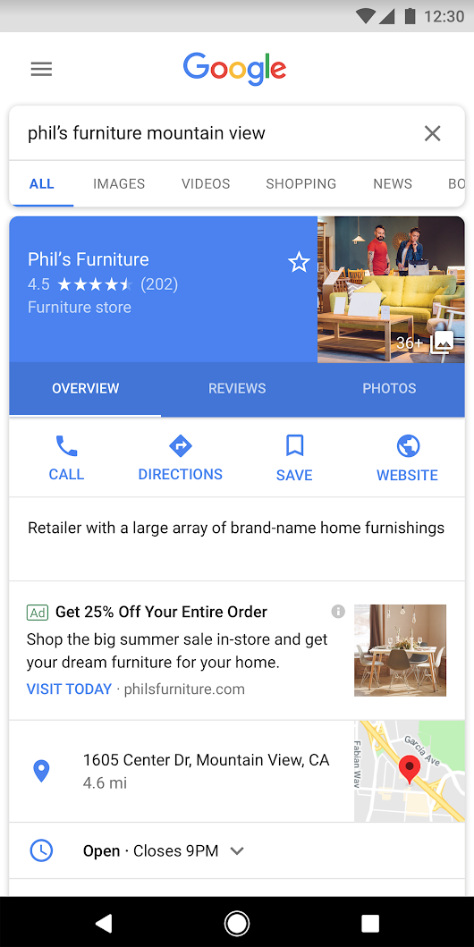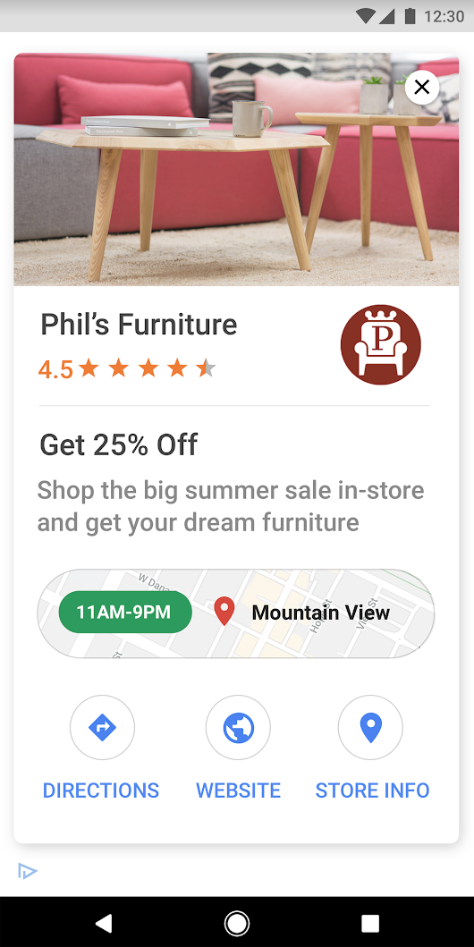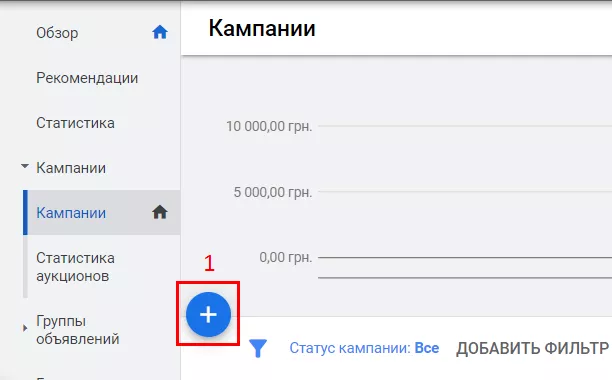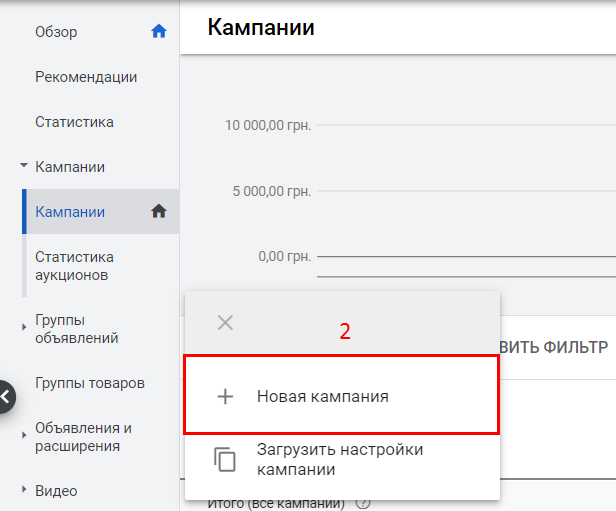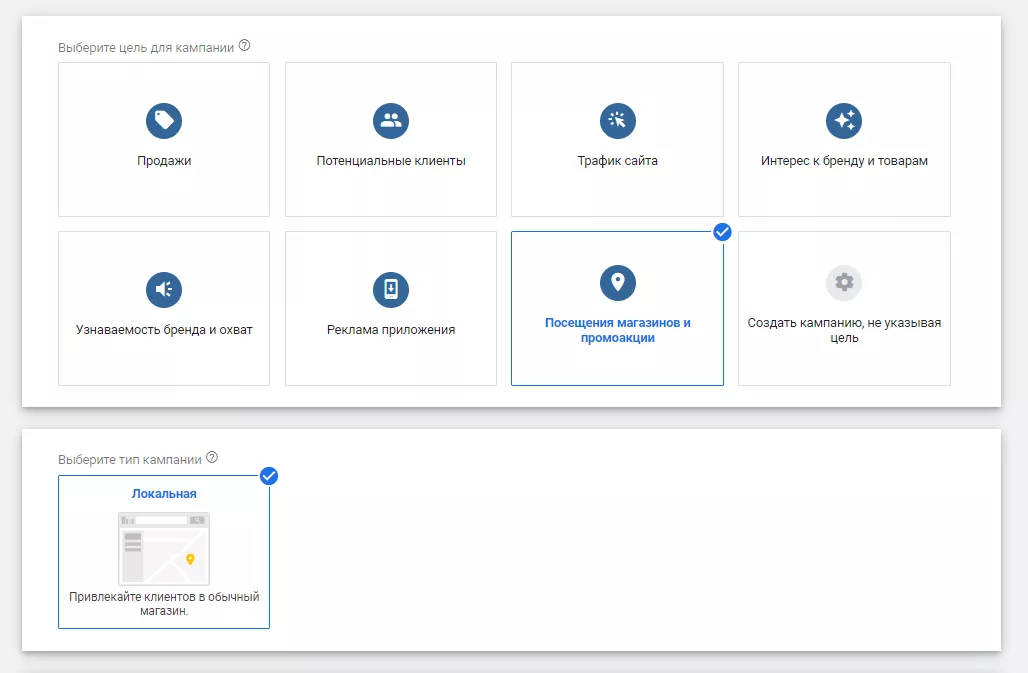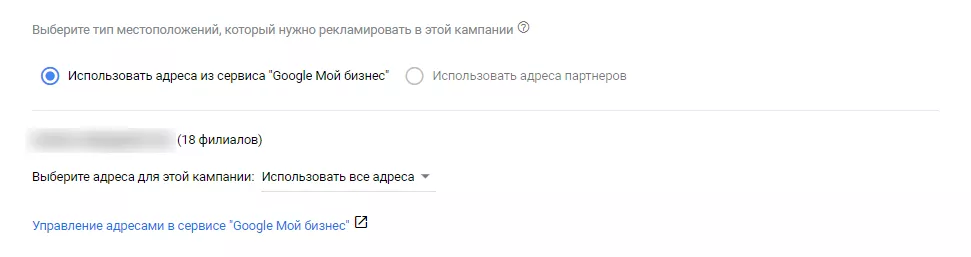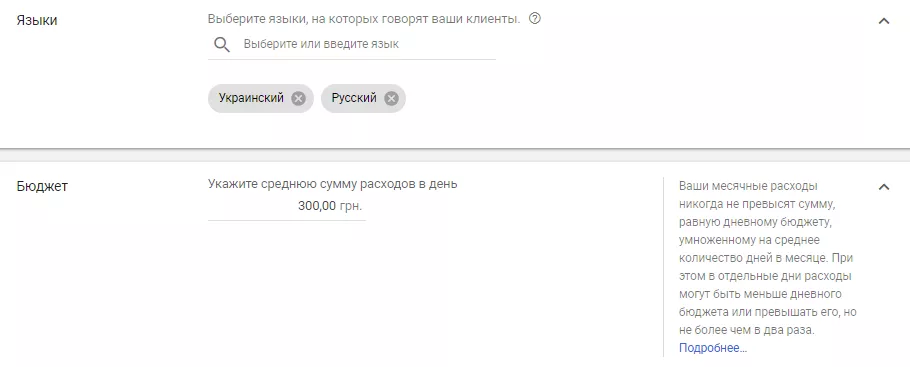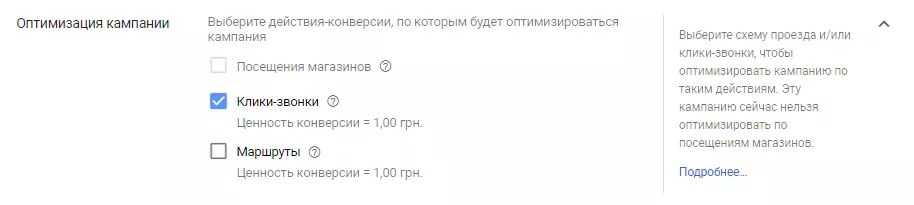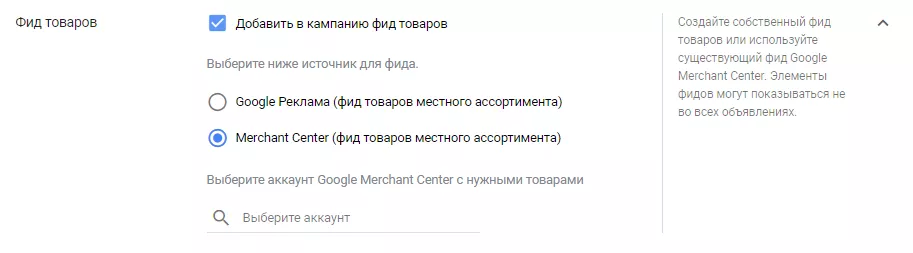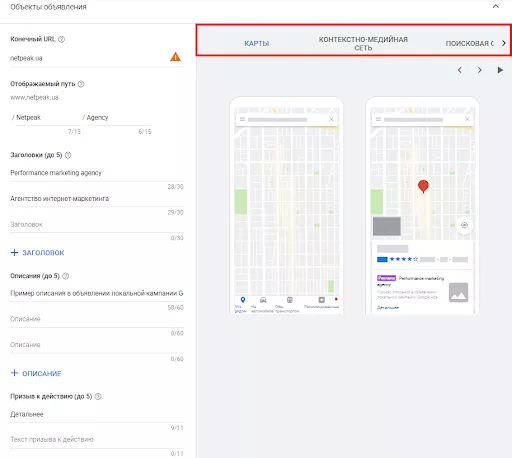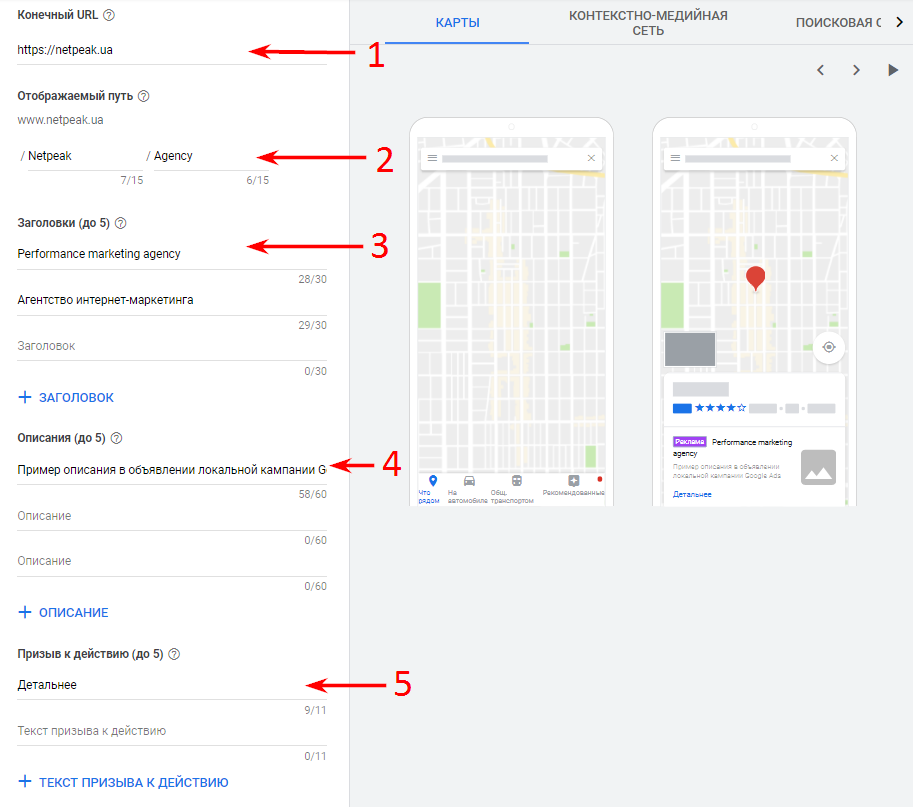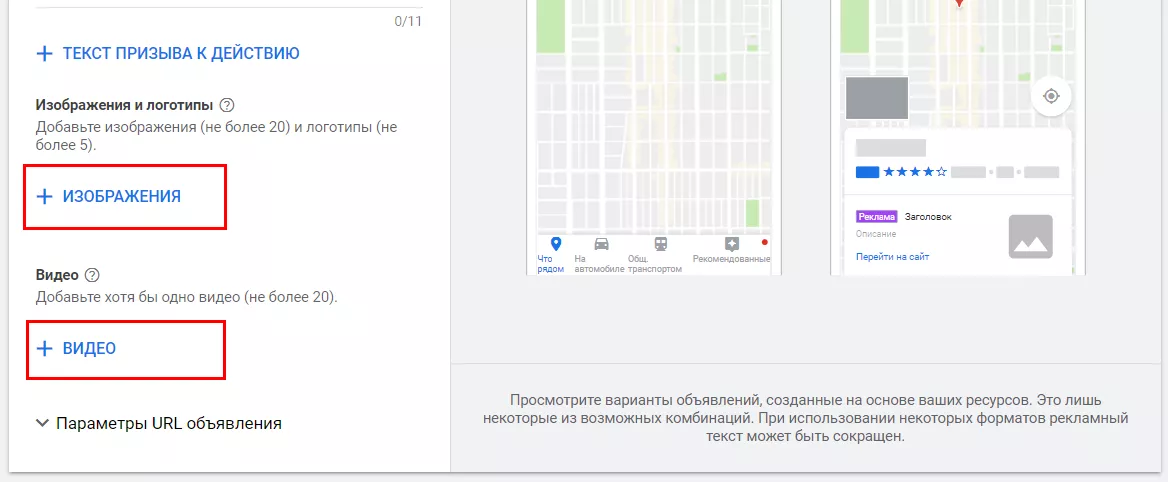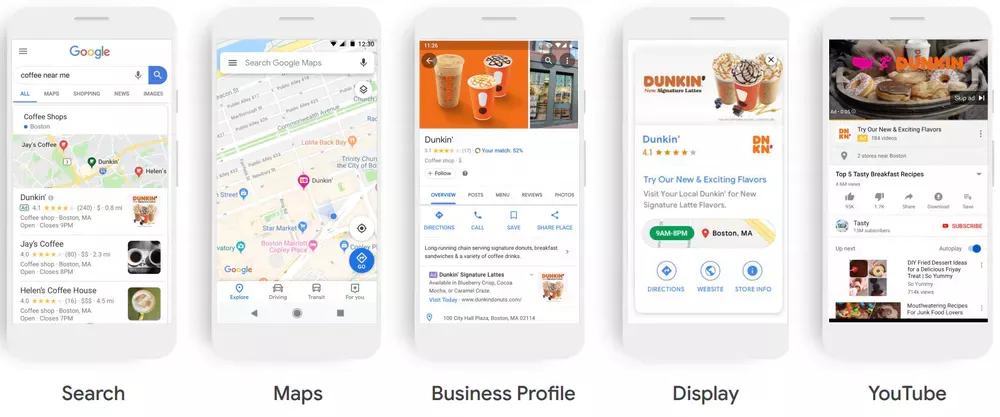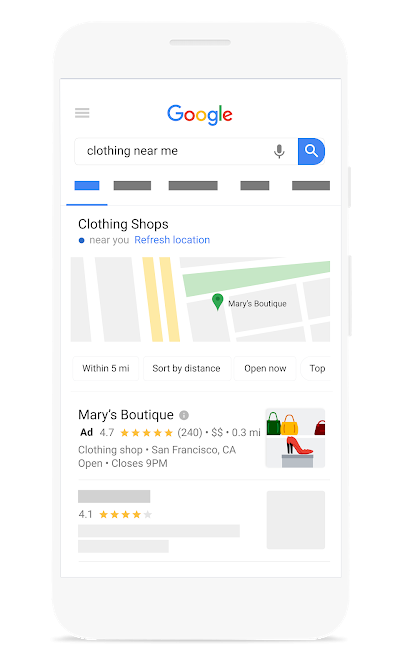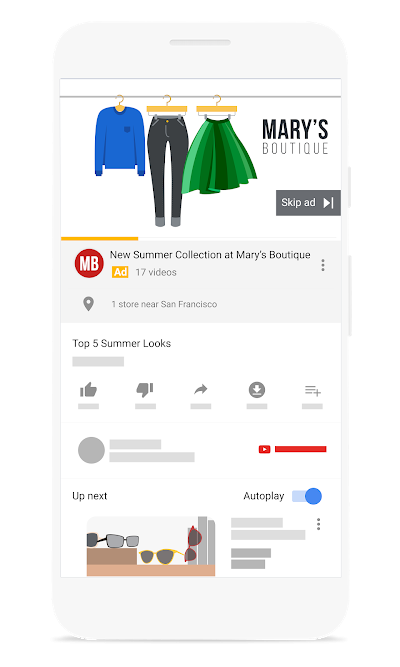Как запустить локальную кампанию Google Ads — пошаговая инструкция
Какой бы популярностью ни пользовались онлайн-продажи, не все можно сделать и купить удаленно. А значит розничные магазины, аптеки, кафе, сервисы по оказанию услуг и другие офлайн-точки востребованы, работают, им нужны клиенты.
Для того, чтобы привлечь клиентов к местному магазину или сервису, можно запустить local campaigns (локальную кампанию) в Google Ads.
Что такое локальные кампании
Локальные кампании в Google Ads — кликабельные объявления, которые демонстрируются в картах Google, в поиске, на YouTube, в контекстно-медийной сети и приводят клиентов в офлайн-магазин.
Локальная кампания решает две основные задачи:
- упрощенное управление рекламой;
- повышение объемов продаж.
Алгоритмы Google автоматически оптимизируют ставки и сочетания элементов объявлений.
Так выглядят объявления в поисковой выдаче и контекстно-медийной сети Google:
Поисковая выдача Google
Контекстно-медийная сеть Google
Когда настроена локальная кампания, пользователи видят вашу рекламу:
- в Google картах, если ищут адреса компаний и находятся недалеко от вашего филиала;
- в результатах поиска, если запросы связаны с деятельностью вашей компании;
- на YouTube при высокой вероятности клика по рекламному объявлению;
- на релевантных ресурсах контекстно-медийной сети, если пользователь подходит по заданному таргетингу.
Создание локальной кампании
Локальную кампанию в Google Ads можно настроить самостоятельно. Для этого следуйте нашей инструкции.
- Перед созданием локальной кампании настройте адреса в своей учетной записи Google Business Profile и свяжите ее с аккаунтом Google Рекламы.
- Чтобы создать новую кампанию, войдите в аккаунт Google Рекламы.
- в меню слева выберите «Кампании», затем нажмите кнопку «+», а после — «Новая кампания» в выпадающем меню;
Важно: локальные кампании доступны только для цели «Посещение магазинов и промоакции» — выберите эту цель в появившемся окне.
- укажите тип местоположений;
Вы можете использовать как все филиалы, так и группу определенных мест. Создать группу можно, выбрав адреса из типа местоположений.
- задайте настройки языкового таргетинга и бюджет;
- выберите способ оптимизации рекламной кампании;
Важно. Способ оптимизации «Посещение магазинов» доступен только в случае, когда в вашем аккаунте настроено отслеживание посещений магазина. Если все требования соблюдены, но функция вам недоступна, необходимо обратиться в поддержку Google к представителю отдела продаж.
- вы можете продвигать товары местного ассортимента или другие товары по желанию. Для этого необходимо создать фид товаров и применить его в настройках кампании;
3. После того, как настроили кампанию, переходите к настройке объявления. На этом этапе доступен предпросмотр на всех площадках локальной кампании в Google Ads: карты, контекстно-медийная сеть, поисковая сеть, YouTube.
- настройте текстовую часть объявления:
№1 — введите конечный URL объявления;
№2 — укажите отображаемый путь (2);
№3 — введите до 5 заголовков объявления (рекомендовано);
№4 — введите 5 описаний объявления;
№5 — укажите текст призыва к действию или выберите стандартный.
- добавьте изображения, логотипы и видео;
Это необходимо, потому что объявления демонстрируются на YouTube и в контекстно-медийной сети.
В кампании должны быть: хотя бы одно изображение с соотношением сторон 1,91:1 и хотя бы один логотип с соотношением сторон 1:1 в формате JPG или PNG.
Технические требования к изображениям:
|
Соотношение сторон |
Минимальный размер |
Максимальный размер файла |
|
1,91:1 |
600х314 |
5 МБ |
|
1:1 |
314х314 |
5 МБ |
|
1:1 (лого) |
116х116 |
5 МБ |
После сохранения настроек, кампания автоматически отправится на модерацию и сделает объявления доступными к показу.
Примеры объявлений рекламных кампаний:
Показ объявлений в поисковой системе Google с отметкой на карте
Показ объявлений на YouTube
Запомнить
Локальные кампании Google решают две основные задачи:
- упрощенное управление рекламой;
- повышение объемов офлайн-продаж.
На основе данных алгоритмы Google автоматически оптимизируют ставки и сочетания элементов объявлений.
Чтобы запустить локальную кампанию необходимо:
- Связать аккаунты Google Business Profile и Google Рекламы.
- Создать локальную кампанию в аккаунте Google Рекламы.
- Настроить объявление локальной кампании.
За счет создания локальной кампании в Google Ads достигается конечная цель — повышение числа посещений офлайн магазинов путем продвижения их в рекламных сетях и сервисах Google.
Свежее
Частотность запросов и техника ее определения
Определение частотности запросов — задача первоочередной важности для составления адекватного семантического ядра, наполнения качественным контентом и контекстной рекламой
Как создать динамическое поисковое объявление в Google Ads
Как работают динамические поисковые объявления, как их настроить и какие сценарии приносят лучшие результаты
Новости AI-поиска: что изменилось за последние месяцы
Дайджест главных обновлений AI и их влияния на рынок